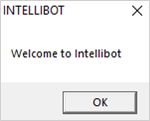DecryptString¶
DecryptString コンポーネントは、入力文字列を受け取り、文字列の復号化された値を返します。
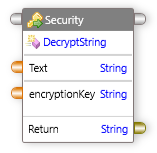
ポート¶
DecryptString コンポーネントは、デフォルトでコントロール入力、コントロール出力、データ入力、およびデータ出力ポートを公開します。
| ポート | 説明 |
|---|---|
| Control In | 1つ以上のコンポーネントのコントロール出力ポートに接続する必要があります。 |
| Control Out | 他のコンポーネントのコントロール入力 ポート、または既定のエンドコンポーネントのコントロール入力ポートに接続できます。 |
| Data In | DecryptString コンポーネントは、次のデータ入力ポートを公開します。Text: 復号化するテキスト (文字列) を指定します。encryptionKey: 暗号化キーを設定します。 |
| Data Out | 復号化された出力文字列を返します。 |
プロパティ¶
DecryptString コンポーネントのプロパティを編集するには、Properties ウィンドウでプロパティを変更します。次のプロパティを編集できます。
| プロパティ | 説明 |
|---|---|
| Delay After Execution | アクションが実行された後の待機時間(秒単位)を指定します。 |
| Delay Before Execution | アクションが実行されるまでの待機時間(秒単位)を指定します。 |
例¶
例を見てみましょう。
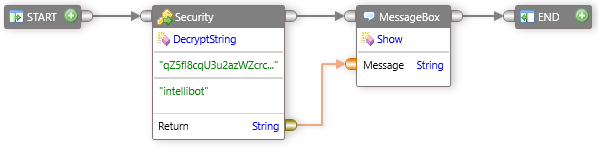
- ツールボックスで
Utilitiesを展開し、次にSecurityを展開します。 DecryptStringコンポーネントをドラッグし、デザインサーフェイスにドロップします。- 復号化するテキストを指定するには、
Textボックスをダブルクリックし、前の例の暗号化されたテキストを入力します。 -
encryptionKeyボックスをダブルクリックし、暗号化キーを入力します。Note
TextおよびencryptionKey両方のデータ入力ポートの既存のデータソースは上書きすることができます。既存のデータを上書きするには、次の手順を行います。- データ入力ポートを右クリックします。
- 上書きをクリックし、データソースを変更します。
データポートのデータソースの上書きについての詳細については、オーバーライドセクションを参照してください。
-
Showコンポーネントをドラッグし、デザインサーフェイスにドロップします。 - アクティビティのコントロールポートとデータポートを接続します。
- ツールバーで、
Runをクリックします。
復号化された出力文字列が返されます。